

























※Mac版は、JPEG形式のみ対応します。
※Mac OS用のソフト「ScanMust」V2.1は、macOS 10.15~12対応です。Mac OS X 10.7~10.11、macOS 10.12~10.14に対応のソフトは、「ImageAcquire」です。
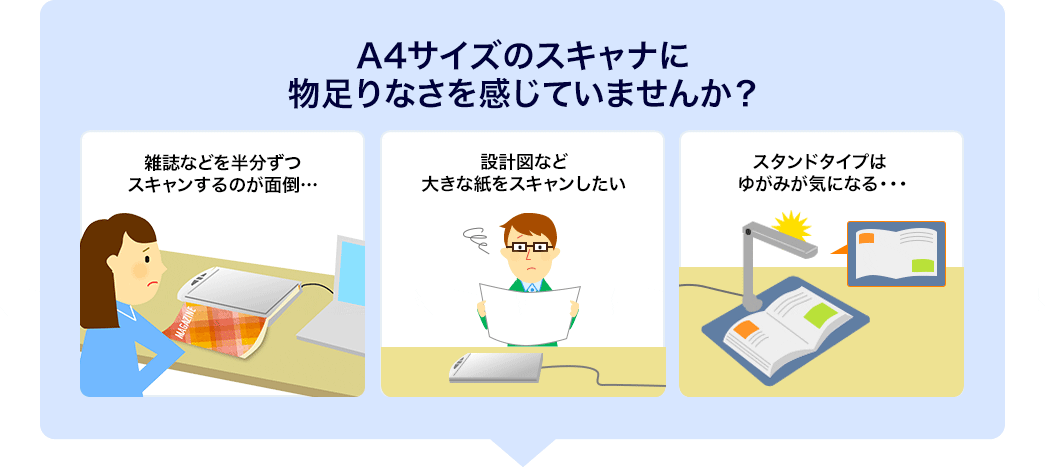

見開きの雑誌や大きめの写真、会議資料なども1度でスキャン可能!作業効率をアップします。
また、スタンド型スキャナと異なり、ゆがみも少なく仕上がります。

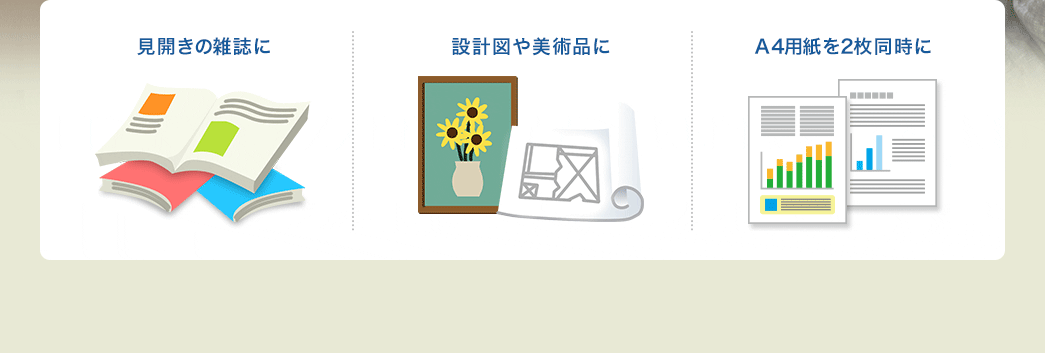
※本を見開きでスキャンする場合、なるべく本を原稿台に密着させてスキャンしてください。
見開きスキャンの場合、本の真ん中にピントが合いにくい場合があります。


カバーは工具不要で簡単に取り外せ、
厚手の本などもスキャンできます。
※基本的には、カバーは付けてご使用下さい。
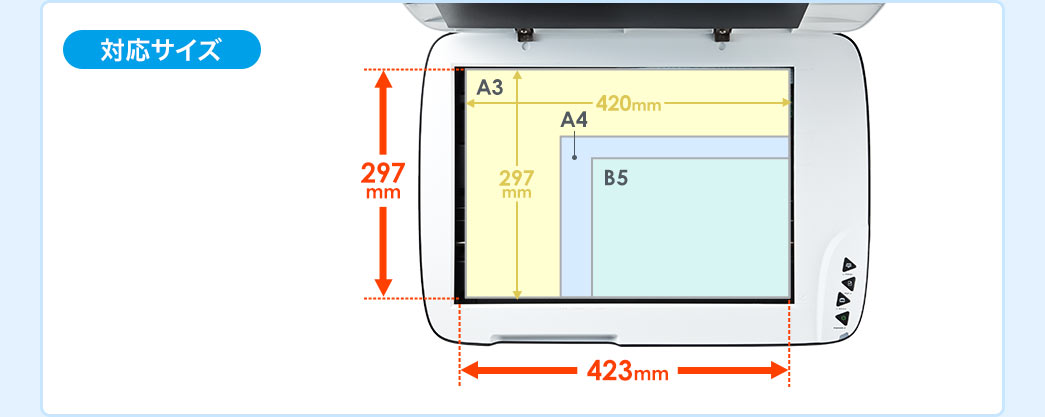
A3サイズ以内であれば、好きなサイズでスキャン可能です。
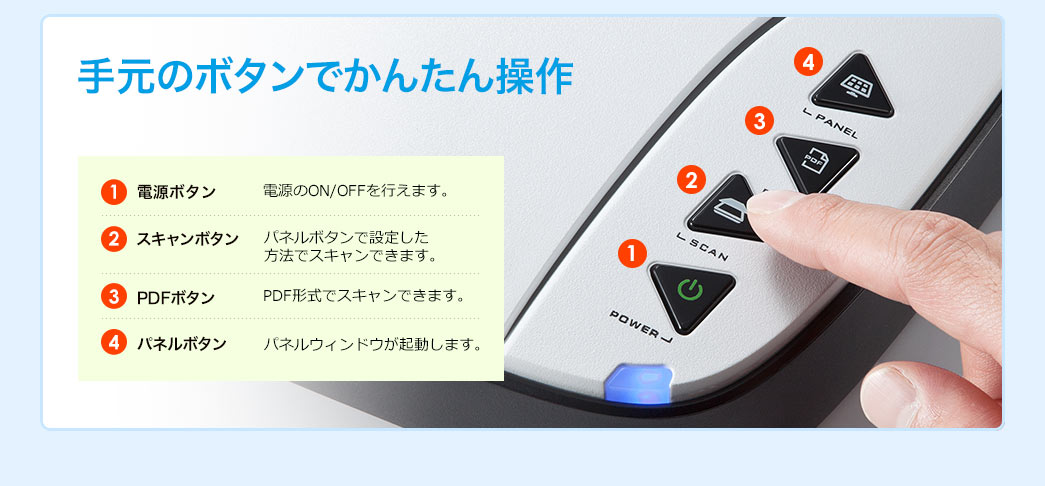
手元のボタンを押すだけで手軽にスキャンできます。

最大2400dpiの高解像度でのスキャンに対応しているので、美術品などにも最適です。
スピードを重視する際は低解像度に設定できるので、幅広いシーンで活躍します。

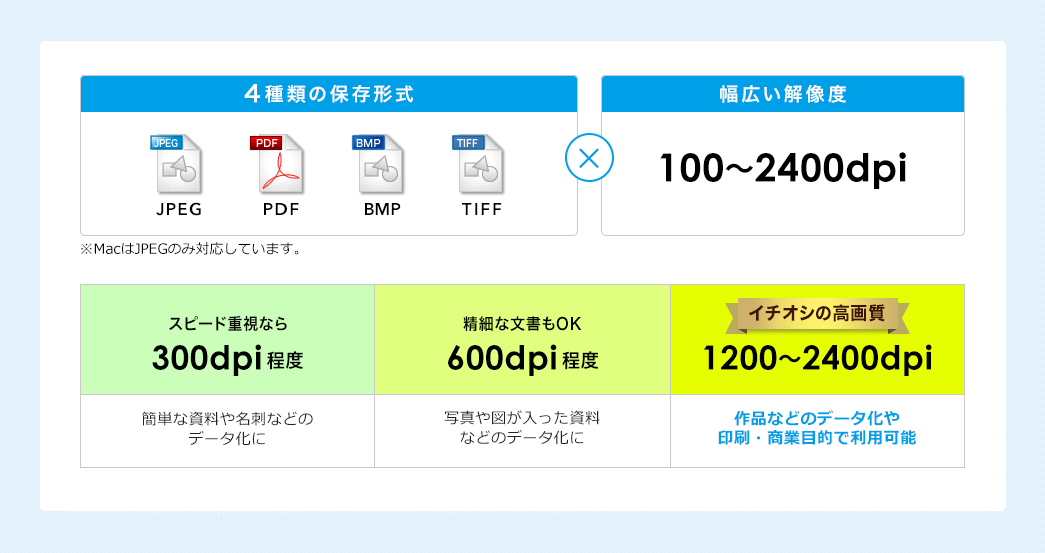
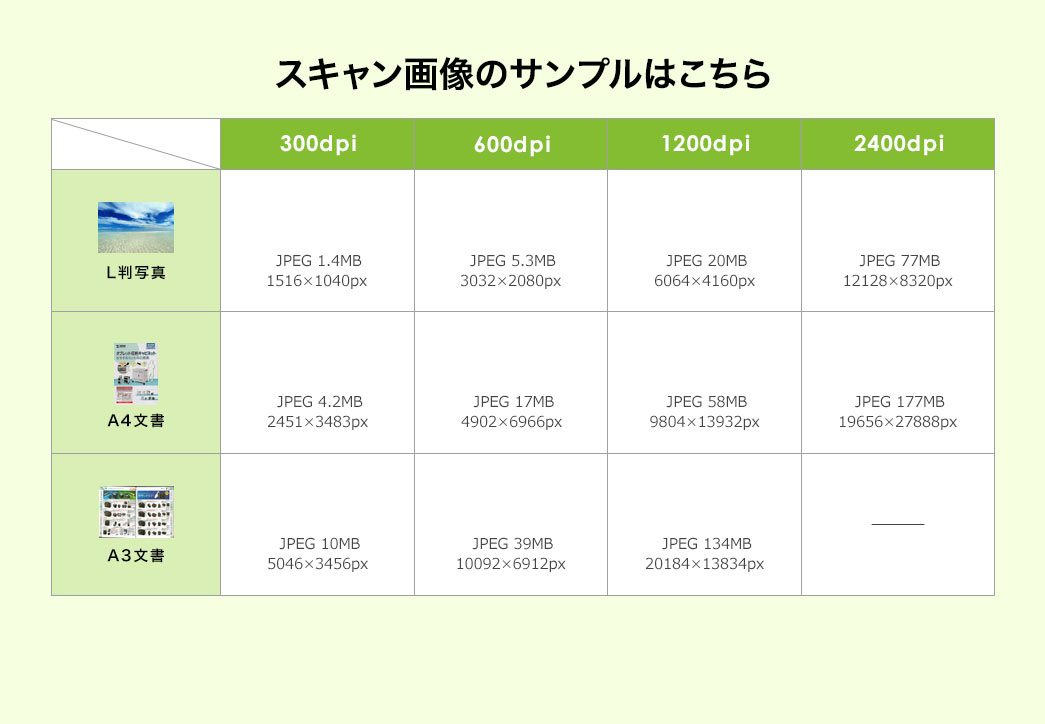
※フルカラー2400dpiに設定した場合はファイル容量の関係上、ほとんどのソフトウェアでA3サイズ全体のスキャンができません。A3原稿をスキャンする際は、範囲を指定するか、解像度1200dpi以下の設定にしてください。
※使用するソフト・環境よりスキャン可能なサイズの上限が変動する場合があります。
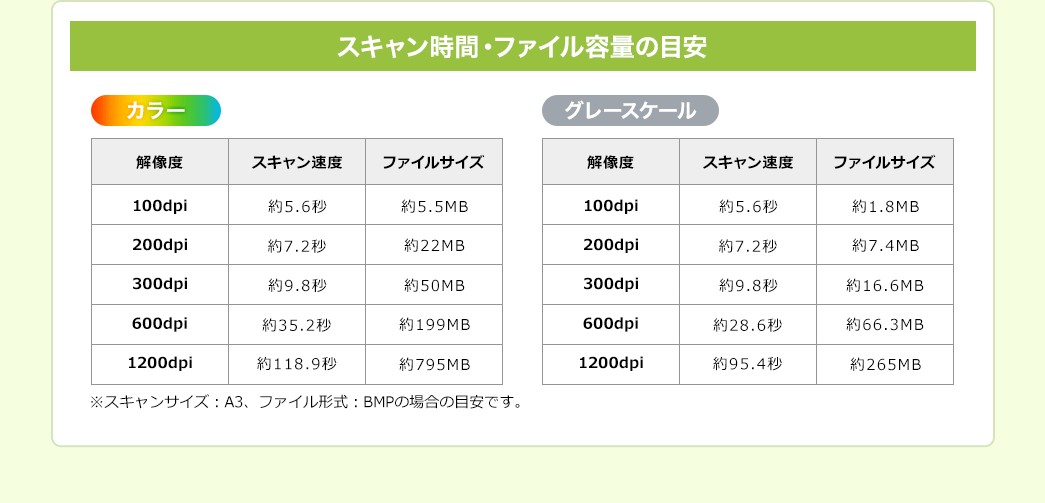

15分操作しないと、本体保護のため自動で電源がOFFになります。 電源の切り忘れがなく、経済的です。




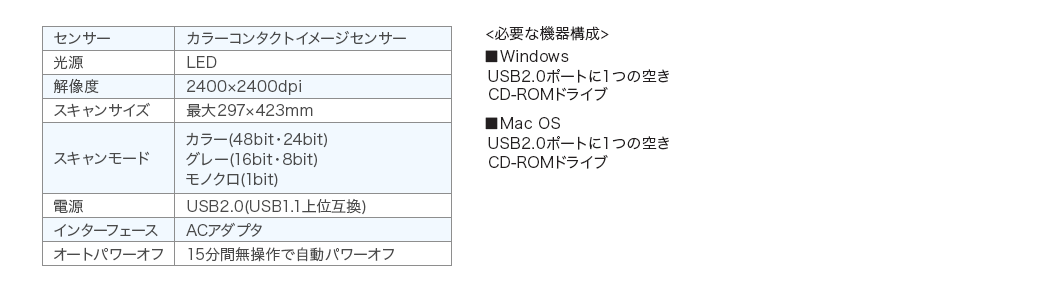
特長
仕様
| サイズ | W576×D406×H72mm |
|---|---|
| 重量 | 約4.6kg |
| センサー | カラーコンタクトイメージセンサー |
| 光源 | LED |
| 解像度 | 2400×2400dpi |
| スキャンサイズ | 最大297×423mm |
| 保存形式 | JPEG、PDF(※PDF保存はWindows OS使用時のみ) |
| インターフェース | USB 2.0準拠(USB.1.1上位互換) |
| 電源 | ACアダプタ |
| 取扱説明書 | あり |
| 保証期間 | 購入日より6ヶ月 |
| 生産国 | 中国 |
対応
| 対応機種 | Windows搭載(DOS/V)パソコン、Apple Macシリーズ ※USB2.0ポートを搭載し、CD-ROMドライブを搭載したパソコン |
|---|---|
| 対応OS | Windows11・10・8.1・8・7・Vista・XP(SP2以降) Mac OS X 10.7~10.11、macOS 10.12~12 |
まだユーザーレビューはありません
感想を投稿してポイントもゲットしよう
よくある質問(Q&A)
ご購入の際に気になることはございますか?
実際にお問合せの多かった質問や疑問をご案内します。
QICA(ドライバー)に対応ですか?
AICAドライバー非対応です。
Qソフト側ででA3印刷を選択してもA4に縮小される場合の対処法を知りたい。
Aソフト側ででA3印刷を選択してもA4に縮小される場合、
事前にプリンター側で、デフォルトの印刷用紙をA3に設定してください。
プリンター側でデフォルトの印刷用紙がA4になっている場合、
ソフト側でA3を指定しても、A4での印刷になります。
Qスキャンした際の背景の色を黒から白に変える設定はありますか?
A背景色はフタ部分が黒地の為元々黒になり、設定で変えることはできません。
A3の用紙等フタ部分に白いものをを貼ってスキャンしてください。
Q付属のCDROMの中身は?
A付属のCDROMの中身は下記4点です。
・スキャナドライバ
・Presto! PageManager 9 SE はダウンロード不可です。
・Adobe Acrobat Reader
・ユーザーマニュアル
Q本製品1台を複数のパソコンで使用することは可能ですか?
A各パソコンに専用のソフトをインストールしていただければ、本製品1台で、複数のパソコンでご利用いただく事が可能です。
QOCR機能はついていますか?
AOCR機能はついていません。
QPhotoShop2020で、TWAINのプラグイン機能に対応ですか?
APhotoShop2020では、TWAINのプラグイン機能に非対応です。(TWAINで直接画像を取り込みできません。)
Q「ScanMust」V2.1の設定画面の表示方法は?
A「ScanMust」V2.1の設定画面の表示方法は下記をお試しください。
MAC PCの画面 一番上の、やや右側のスピーカーやBluetoothのマークの左側に「ScanMust」の小さいアイコンが出てきます。
このScanMust の小さいアイコンをクリックしてSettings をクリックして下さい。
ここのsetting の画面で ScanMustの各種設定が可能でございますので設定をしてご利用ください。
※基本的には Scan Mustは MAC PCの画面には出てきません。
スキャンする際は、EZ4-SCN025本体のSCANボタンを長押ししてスキャンを行ってください。
QWindowsでキャリブレーションが出来ない。
Aパソコン操作で、スタート → A3F2400N Scanner フォルダ → Clean Calibration を起動し、
サクセルフルと出れば、キャリブレーション完了になりますのでお試しください。
Q「ScanMust」V2.1の起動方法は?
A「ScanMust」V2.1の起動方法は下記の通りです。
FINDER→アプリケーション→ScanMustの順で開き、ScanMustを起動します。
※基本的に「ScanMust」V2.1はMacのPCの画面には表示されません。
QMacでキャリブレーションができない。
AMacOSの場合、キャリブレーションツールは非対応となります。
QMAC OSでソフトをダウンロードしようとすると、開発元が未確認のため開けませんというエラーが出る場合どうしたらいいですか?
A1.
以下のURLをクリックしてmustekのサイトを開きます。
http://www.mustek.com.tw/
2.
画面上部 真ん中あたりにある「support」をクリックし、
「driver & manual download」をクリックします。
「Taiwan-FTP」フォルダのアイコンをクリックします。
ゲストでログインします。
3.
「driver」をクリックして開きます
4.
一覧が出ますので、「A3F2400N」をクリックして開きます。
5.
MAC OS 10.15 or laterをクリックして開きます。
6.
9LV21をクリックして開きます。
7.
A3F2400N_v2.12_for Mac OS 10.15 or later.zip をクリックし、
ダウンロードフォルダに保存します。
8.
ScanMust_for Mac OS 10.15 or later.zip をクリックし
同じくダウンロードし保存します。
9.
保存後、ZIPファイルを展開し、
A3F2400N_for Mac OS 10.15 or laterフォルダができるので、
この中にある「A3F2400N_v2.12_for Mac 10.15.or later.pkg」
ファイルを実行し11用ドライバーをインストールします。
この時、
A3F2400N_v2.12_for Mac 10.15.or later.pkgは、
開発元が未確認のため開けません
と出る場合は
キーボードのControlキーを押しながら
A3F2400N_v2.12_for Mac 10.15.or later.pkgをクリックして、
ショートカットメニューから「開く」クリックします。
この操作でインストールができます。
10.
ドライバーインストールができたら、
その後 「ScanMust_for Mac OS 10.15 or later.zip」
を展開し、その中にあるfor Mac OS 10.15 or laterフォルダを開き
ScanMust Installer for macos10.15 or later.pkgファイルを実行します。
11.
自動的にインストーラーが起動しますので
画面の指示に従いインストールを行います。
12.
インストール完了後 スキャナーとPCを接続します。
13.
ファインダー→アプリケーション→ScanMustアプリを起動します。
※ScanMustアプリは画面にでてきません。
14.
適当なチラシをスキャナーにセットして
スキャナー本体のSCANボタンを長押しして、
スキャンが開始されるかどうかご確認下さい。
15.
ScanMustアプリの設定ですが、
Scan Mustアプリですが、
これは起動しても 画面には出てこず、
隠れていますので、
Scan Must の画面をだしたい場合は
MAC PCの画面 一番上で、
やや右側のスピーカーやBluetoothのマークの左側に
ScanMust の小さいアイコンが出てきます。
このScanMust の小さいアイコンをクリックしてSettings をクリックします。
ここのsetting の画面で ScanMustの各種設定が可能でございますので
設定をしてご利用ください。
基本的には Scan Mustは MAC PCの画面には出てきません。
スキャンする際は、
EZ4-SCN025本体のSCANボタンを長押ししてスキャンを行います。
QTIFFデータの背景を変更することはできますか?
ATIFFデータの背景を変更することはできません。背景は白のみです。
Qオートパワーオフ機能をOFFにすることはできますか?
Aオートパワーオフ機能をOFFにすることはできません。
※オートパワーオフ機能:15分何も操作しないと、本製品の電源が自動でOFFになります。
Qスキャンサイズに関して、B5・A4・A3などの決まったサイズ以外のものをスキャンする際に綺麗にトリミングされますか。
AB5・A4・A3などの決まったサイズ以外のものをスキャンする際もトリミング可能です。
ただし、若干黒い縁ができる可能性が有ります。
設定は、取説10-Fの「アドバンスドスキャン」
「スキャンサイズ」を「カスタム」にすると可能です。
Qソフトのインターフェイスを英語にすることは可能ですか?
Aドライバーインストール手順の中で「英語」を選択すれば可能です。
Qスキャンしたときに、空白部分の色は何色になりますか。
A空白部分の色は黒色になります。
Q電源が入らない。
A本製品の電源ボタンは長押しをして電源を入れる機種となります。
長押しをして確認をお願いします。
QA3をスキャンしてA4サイズで出力は可能でしょうか。
Aスキャナー側の設定ではサイズの変更はできません。
QACアダプタの仕様を教えて下さい。
AACアダプタの仕様は、下記通りです。
入力:100~240V 50/60Hz 0.8A/50VA
出力:12V 2.0A
ただし、付属品以外のACアダプターの使用はお控えください。
Qスキャナーとの接続は無線ですか?
A本製品はPCと接続するときにはUSBケーブルでの接続、
ACアダプタから給電するときもケーブルで給電を行う製品になります。
QセンサーはCCDですか?
AセンサーはCIS(カラーコンタクトイメージセンサ)です。
Qスキャン解像度は400dpiで使用可能ですか?
A付属ソフトの「iDoc scan touch」では400dpiは非対応ですが、「PageManeger」では、解像度400dpiでスキャン可能です。
Qスキャンサイズはどのようなものがありますか?
AA3・A4・B4・B5のサイズから選択可能です。
QMac OS用のソフト「ScanMust」V2.1の対応OSを教えてください。
AMac OS用のソフト「ScanMust」V2.1は、Mac OS 10.15もMac OS 10.7~10.14も対応です。
Q複数ページを1つのPDFファイルとしてまとめることは可能ですか?
A「IDocScan Touch」のパネル設定より、
”ファイルタイプ”でマルチページに設定すれば複数ページで1つのPDFファイルとしてまとめることができます。
Qスキャンが出来ない
AA3F2400NScannerの新しいドライバーVerをインストールして改善するか確認してください。
以下のURLをクリックしてmustekのサイトを開いてください。
http://www.mustek.com.tw/support/driver-manual-downloads.html
1. driver&manualdownloadの画面で画面左側の「ProductName」の「selectaProduct」をクリックし、「A3F2400N」をクリックします。
2. 「ProductName」欄の下の「Type」をクリックし、「Driver」を選択します。
3. 「OperatingSystem」から、使用しているOSを選択する。
4. OSがwindows732bitであれば「windows7(32bit)」、windows764bitであれば「windows7(64bit)」を選択します。
5. 「search」をクリックします。
6. Driver A3F2400NV の右端の「Download」のSelectクリックし、「USA」を選択します。
7. 「ftp:3mustek.com.twからA3F2400N_Scanner_v1.5.zip(バージョン名は変更あり)を開くかまたは保存しますか?」と画面がでるので、「保存」をクリックします。
8. ダウンロードしたZIPファイルを展開し「A3F2400N_Scanner_v1.5(バージョン名は変更あり)」フォルダを開きます。
9. 「A3F2400N_Scanner_v1.5(バージョン名は変更あり)」フォルダ内の「setup.exe」を実行します。
10. インストーラーが起動するので画面の指示にいインストールを行います。
インストール完了後、スキャナーとPCを接続しキャナー本体にあるscanボタンを押して常にスキャン可能かどうかを確認します。
QLANのネットワーク接続時に、ネットワーク内のサーバーを保存先に指定できますか?
A「設定」の保存先より、ネットワークのサーバーのフォルダを指定することで保存が可能です。
Q連続でスキャンできますか?
A連続でスキャンできます。
最初に保存先(デスクトップやフォルダ)を選択します。
見開きでページを開き、スキャンボタンを押すと保存先にデータが保存されます。
そこからまたスキャンしたいページを開き、スキャンボタンを押すことで
連続でスキャンでき保存先にデータが保存されます。
QMacOS10.12.6に対応していますか?
AMacOS10.12.6に対応しています。
Q解像度300dpiの場合、
A4サイズとA3サイズそれぞれにおいて
スキャンにかかる時間を教えてください。
Aスキャンにかかる時間は下記となります。
A4サイズ:カラー約5.4秒 グレー約5.4秒
A3サイズ:カラー約9.8秒 グレー約9.8秒
Q蓋は取り外しできますか?
A蓋は工具不要で簡単に取り外しができます。
Qスキャン部分のガラス面のサイズは?
A横幅:約43.2cm、縦:約30.1cmです。
Q付属のACアダプターとUSBケーブルの長さは何mありますか?
AACアダプターは1.8m、USBケーブルは1.5mです。
USBケーブルのコネクタ形状は、 Aコネクタ(オス) - Bコネクタ(オス)です。KU20-2HK等で代用できます。
Q電源がつかない
A電源ボタンの長押しで起動可能です。
スキャナー本体の電源ボタンの長押しをして起動するかどうかお試しください。
Q付属ソフトの画面を最大化したい
Aウィンドウの画面の最大化は非対応です。
Qインストールが完了しない
ABOOTCAMPでのWindows使用の場合は非対応です。
WindowsPCではWindowsOS用のドライバーでインストール、MacPCではMacOS用のドライバーのインストールをする必要があります。
QPDFにしたい
A①Windows用ソフト「iDocScantouch」の場合
「iDocScantouch」でスキャンする場合は、アイコンをクリックして起動します。
表示されたメニューの「②のPDF」を選択して出力します。
②Mac用ソフト「ScanMUST」の場合
アプリケーションフォルダを開き、「ScanMust」を起動します。
パソコンの画面上部にアイコンが表示され、「ScantoPDF」を選択してPDF形式で保存します。
QWindows10に対応していますか
AWindows10に対応しています。
Q電源ボタンを押しても電源が入らない場合はどうしたらよいでしょうか
A電源ボタンを長押ししていただくと、電源が入る仕様になっています。
Q電源ボタンを押しても電源が入りません。
A電源ボタンを長押ししていただくと、電源が入る仕様でございます。
関連カテゴリを見る